前几天办公室的打字员有事请假了,而领导又正好需要打印一篇文稿,当然这个重任是落在了我的身上。打开厚厚的手稿才发现,其中有很多是关于计算机网络的布线和流程图,如果只依靠Office,那肯定会被领导打回重作,所以不敢大意,马上驾起小猫上网去找一些好东东来帮忙。果不其然,被我挖掘了一个专业人员使用的大师级绘图软件--SmartDraw。
在介绍这个软件之前先来看看图1的效果吧,这上面的所有图片都是用SmartDraw这个专业绘图软件来完成的,通过它你可以很方便地使用工具栏中的各种框图和线条工具制作出诸如流程图、平面示意图、树状结构示意图、表格、科学实验图等各种各样复杂的图表。而且它对于中文的支持很好,也可以直接调用Office中的剪贴画图库、艺术字编辑器和公式编辑器。

图1
使用之前,先到这个链接将SmartDraw最新4.22试用版本的安装文件下载到自己的硬盘中。然后采用常规的一路回车法将其安装在系统中。此时桌面上会多出一个快捷图标,双击之后就可以利用SmartDraw来制作图表了。首先大家会看见一个主题内容的选择窗口(见图2),在此可以选择组织列表、计算机网络、楼层设计、工程图表、地图、时区等多种相关的主题,而且在点击了下部的“view templates…”之后,还能够调用附带的制作模板来减少自己的工作量。下面就举一例来说明SmartDraw的使用方法。

图2
1.先在制作模板中选择一个计算机网络模板(见图3),按下“ok”按键后就进入SmartDraw的主操作界面。

图3
2.窗口中有3排按钮和一个浮动工具条。其中第一排是系统操作的按键,可以实现保存、打印以及字体设置等功能,中间一排是所有模板都共用的元件符号,而最下面的就是不同模板所特有的元件了(见图4)。比如选中了“网络”模板之后,就会出现其它模板所没有的计算机和网络设备元件。

图4
3.从工具条中选择需要添加的元件,然后在下部的编辑窗口中按住鼠标左键拖拽来将其添加到自己的图表中。另外在点击“librariesopen symbol library”之后还可以增加其它的浮动工具条,这在需要调用其它模板中所特有的元件时非常有用。
4.利用连接线把各个元件之间连接起来,然后使用工具条中的“a”在需要的位置输入文本。如果有兴趣的话,还可以右击元件符号选取“fill color”,来给每个元件改变为不同的颜色。
5.最后将结果保存起来。可以将制作的图表保存为bmp、pcx、jpg等多种格式的图像文件,或者是pdf格式的文档。以后在使用的时候,只要在word中将这些制作好的图片粘贴进去就可以了。
上面只是简单地给大家介绍SmartDraw一项应用,在模板中还有几十项的内容可供你选择。此外,如果你觉得需要的元件没有提供的话,最好到公司站点上看看,因为在这里还可以下载到更多的符号库来对SmartDraw进行功能扩充。
在目前的试用版本中,有一些功能受到限制,比如在制作图表的时候添加一张硬盘中的图片、调用word中的艺术字体来给自己的图表增色、直接插入一段word文档等等,这需要在购买了正式版本之后才能够使用。











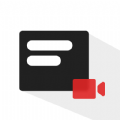
 相关攻略
相关攻略
 近期热点
近期热点
 最新攻略
最新攻略